我们在使用几何画板绘制一个夹角时,经常会将绘制出来的角标记一个度数,很多小伙伴不知道怎么去给角标记度数,为了能够帮助大家解决这一问题。本期内容为大家分享几何画板怎么标记角的度数?以下是详细内容。
几何画板怎么标记角的度数?
1、启动电脑桌面的几何画板应用程序,进入到几何画板操作界面,按“Ctrl+N”快捷键,创建一个新的文件。
2、在左侧工具栏中点击“直线工具”,在画布中绘制一个角。
3、在左侧工具栏中点击“标记工具”,使用“标记工具”将角的顶点向内进行拖拽,接着会出现一个角度的弧线。
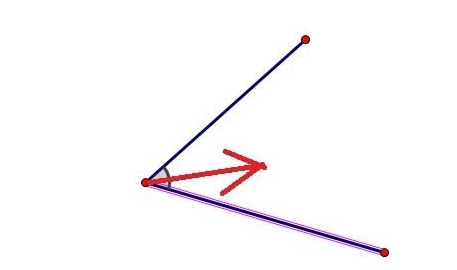
4、接着在弧线上,鼠标右击,在弹出的窗口点击“角标记的标签”选项。
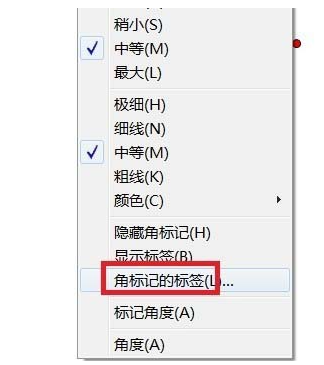
5、接着会弹出“角标记”设置窗口,点击“标签”选项,在输入框中输入想要设置的角度,然后点击“确定”按钮。
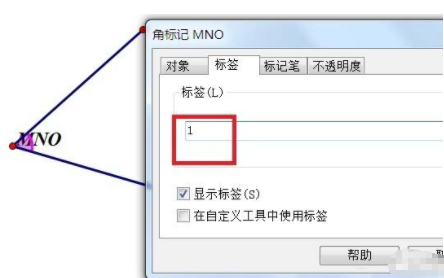
6、接着使用左侧工具栏中的“文字工具”,将数字移动到合适的位置。
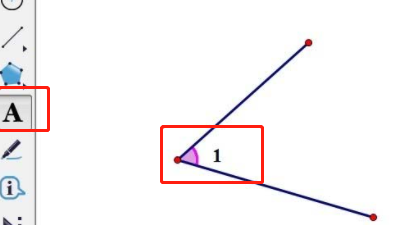
总结:
打开电脑上的几何画板,新建文件,在工作区域绘制一个夹角,接着使用标记工具标记弧线,鼠标右击标记弧线,在弹出的窗口点击“角标记的标签”,在弹出的窗口点击“标签”,在输入框中输入需要设置的角度。
以上就是小编分享的“几何画板怎么标记角的度数?几何画板插画入门教程”相关内容。希望以上内容能对您有所帮助,小伙伴们我们下期再见哦~

